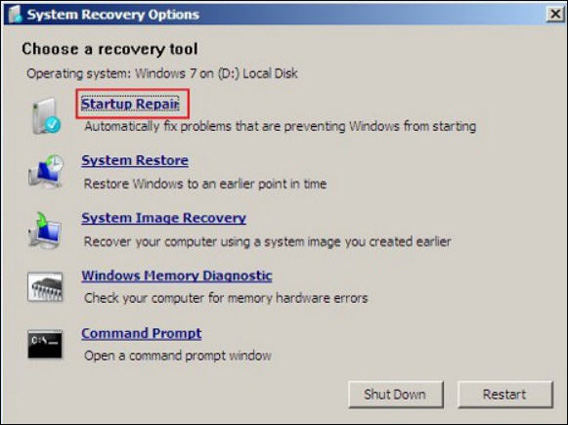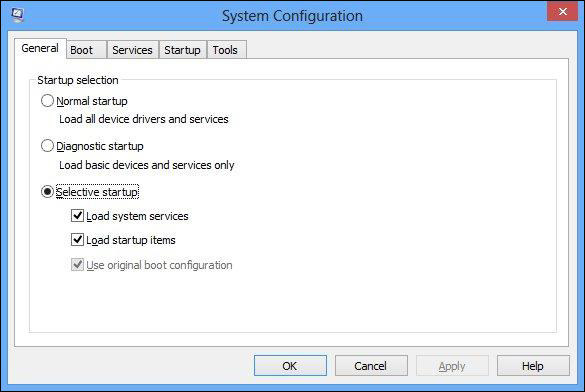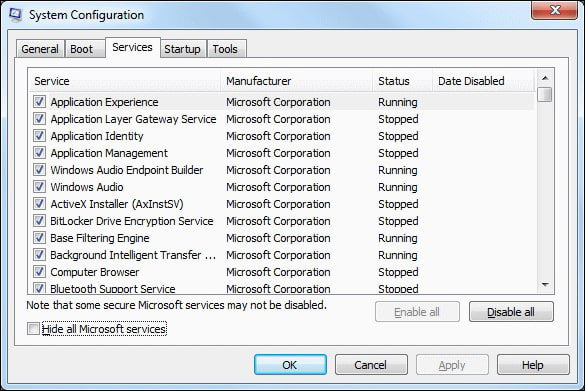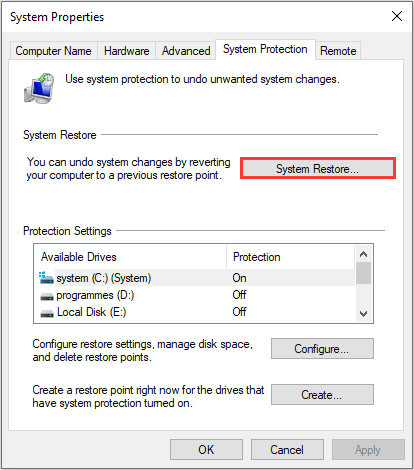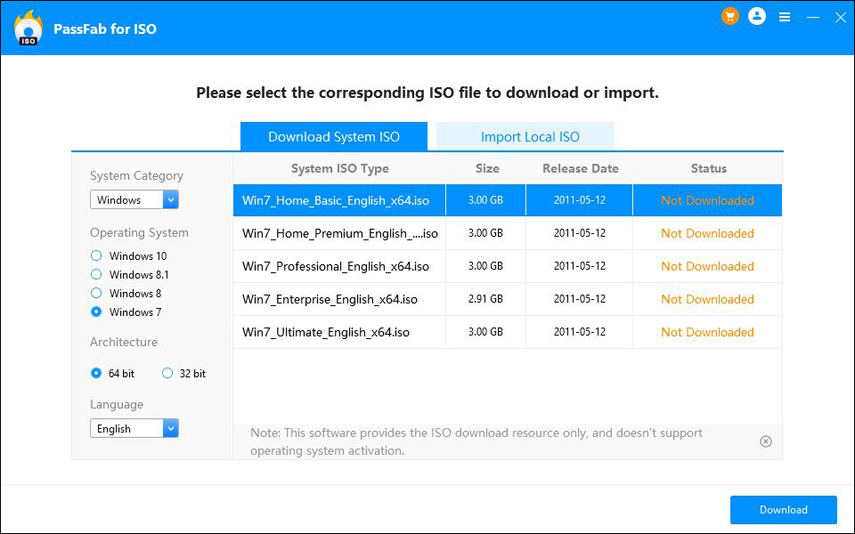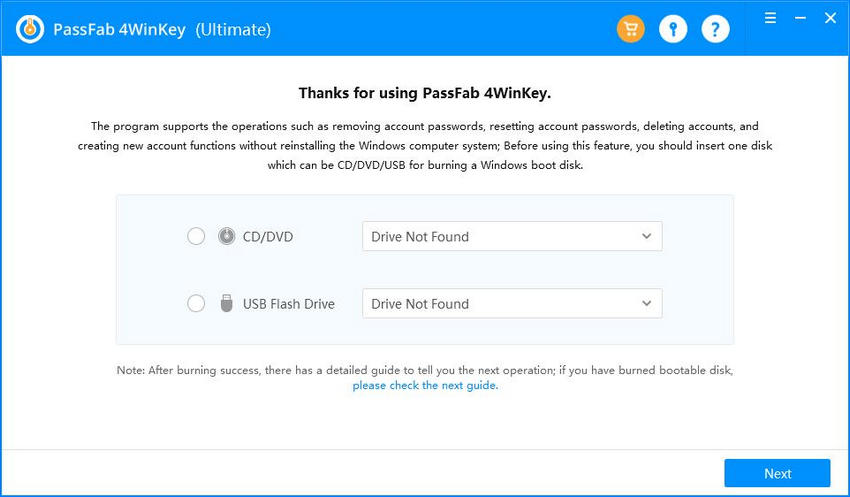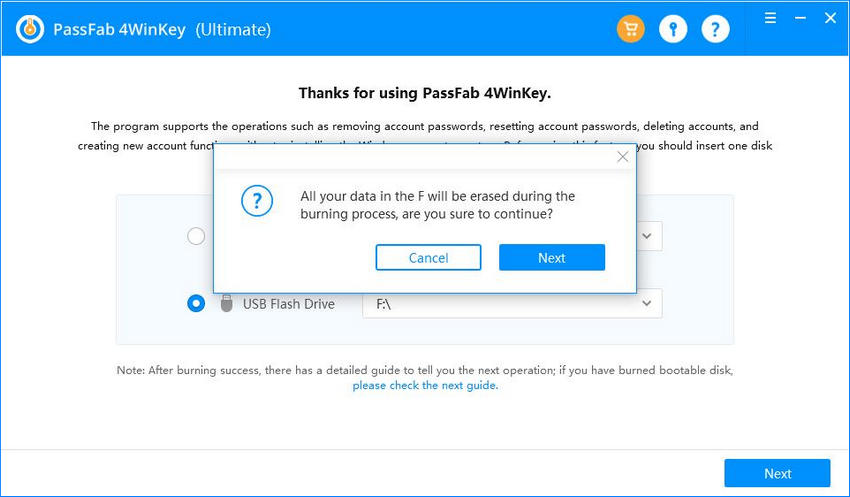Windows 7'nin karşılama ekranında uzun süre kalması sorunuyla karşılaştınız mı? Bu can sıkıcı bir sorun ve maalesef Windows 7, 8 ve 10'da olabiliyor. Ancak Windows 7 kullanıcıları bu sorunu diğer sürümlere göre daha fazla bildiriyor.

Windows 7'nin karşılama ekranında takılı kalması birçok nedenden kaynaklanabilir. Bir donanım sorunu, virüs, bozuk sistem sürücüleri, güç sorunları vb. olabilir.
Genellikle hepimizin bulduğu ilk çözüm bilgisayarı yeniden başlatmaktır. Yine de, sisteminizi yeniden başlatmak bu sorunu çözmezse, başka bir çıkış yolu bulmanız gerekir.
Burada, karşılama ekranı düzeltmelerine takılan en başarılı Windows 7'yi tartışıyoruz.
Windows 7'nin Karşılama Ekranında Takıldığını Düzeltmek için 9 Çözüm
- 1. Tüm Çevre Birimlerinin Bağlantısını Kesin ve Yeniden Başlatın
- 2. Bilgisayarın İnternet Bağlantısını Kesin
- 3. Güce Bağlanın
- 4. Başlangıç Onarımını Çalıştırın
- 5. Güvenli Modda Yeniden Başlatın
- 6. Bir Sistem Kontrolü Çalıştırın
- 7. Temiz Önyükleme Sorun Giderme gerçekleştirin
- 8. Windows Update Hizmetini Yeniden Başlatın
- 9. Windows'u Geri Yükle
- 10. Sistemi Yeniden Yükleyin
1. Tüm Çevre Birimlerinin Bağlantısını Kesin ve Yeniden Başlatın
Bazen, uyumsuz sürücüler veya hatalı donanım, bir bilgisayarın karşılama ekranında Windows 7'de takılı kalmasına neden olabilir. Bu durumda, tüm çevre birimlerinin bağlantısını kesmek ve ardından sistemi yeniden başlatmak bilgisayarınızı düzeltebilir.
Sistemi yeniden başlatmadan önce tüm çevre birimlerinin ve USB aygıtlarının bilgisayarla bağlantısının kesildiğinden emin olun.
2. Bilgisayarın İnternet Bağlantısını Kesin
Karşılama ekranında Windows 7'nin takılmasının nedeni virüsle ilgiliyse, güçlü bir çözümdür. Virüslerle ilgili olmayan durumlarda bile internet bağlantısını kesmek sorunu çözebilir.
3. Güce Bağlanın
Dizüstü bilgisayar gibi ücretli bir bilgisayar kullanıyorsanız, bu çözümü deneyin. Dizüstü bilgisayarınızı güce bağlayın çünkü bazen bilgisayarlar güç sorunları nedeniyle aniden davranır. Pil sorunu olabilir veya dizüstü bilgisayarınız doğru pil durumunu göstermiyor olabilir.
Bu çözüm, karşılama ekranında takılı kalan Windows 7'yi düzeltmezse, devam edin ve bir sonraki öneriyi deneyin.
4. Başlangıç Onarımını Çalıştırın
Windows 7, yukarıda belirtilen karşılama ekranında takılıp kalıyorsa, yukarıda belirtilen düzeltmeler işe yaramazsa, bir başlangıç onarımını denemelisiniz. Bu seçeneği kullanmak için aşağıdaki adımları izleyin.
- Bilgisayarını yeniden başlat.
- Windows başlamadan önce F8 tuşuna basın.
Gelişmiş Önyükleme Seçenekleri ekranında, onarım ve sistem kurtarma seçeneklerini seçin.

- Şimdi, başlangıç onarımını seçin ve sihirbazı izleyin.
5. Güvenli Modda Yeniden Başlatın
Karşılama ekranında takılı kalan Windows 7'yi düzeltmek için başka bir seçenek de güvenli modda yeniden başlatılıyor. Güvenli mod, sorunları gidermek için sistemi minimum kaynakla yeniden başlatmak anlamına gelir. Güvenli moda girmek için bilgisayarınızı yeniden başlatın ve Windows başlamadan önce F8 tuşuna basın. Bir seçenekler listesi göreceksiniz. Güvenli Mod'u seçin.
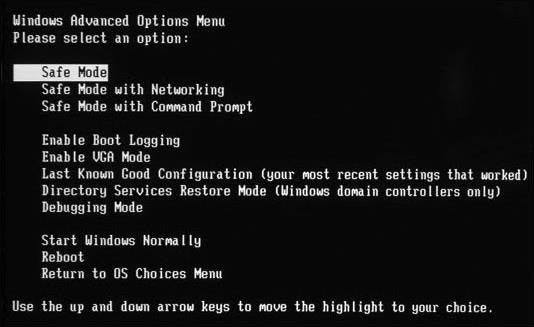
6. Bir Sistem Kontrolü Çalıştırın
Karşılama ekranında takılı kalan Windows 7 sorununuz hala çözülmediyse, sistem kontrollerini çalıştırmak başka bir seçenektir. Sistem denetimlerini kullanmak için komut istemini açın ve bu komutları birer birer yazın.
- sfc /scannow
- chkdsk c: /f /r
- bootrec / fixmbr
- önyükleme / düzeltme önyüklemesi
- önyükleme / taramalar
- bootrec / rebuildbcd
Tamamlandığında ve istemi yeniden kazanırsanız, çıkış yazın ve bilgisayarınızı yeniden başlatın.
7. Temiz Önyükleme Sorun Giderme gerçekleştirin
Windows 7 karşılama ekranı, sürücü yanlış yapılandırması nedeniyle takılı kalırsa, bu çözüm en iyi seçeneğinizdir. Temiz önyükleme sorun giderme işlemi gerçekleştirmek için bu adımları izleyin.
- Başlat düğmesine tıklayın ve msconfig'i arayın. Bu programı başlatın.
Genel>Seçici Başlangıç'ı seçin.

Hizmetler > Tüm Microsoft Hizmetlerini Gizle'yi işaretleyin. Tümünü devre dışı bırak'ı tıklayın. Tamam'ı tıklayın

- İstendiğinde yeniden başlatın.
8. Windows Update Hizmetini Yeniden Başlatın
- Çalıştır iletişim kutusunu açın ve net stop wuauserv yazın, enter tuşuna basın.
Aşağıdaki komutları tek tek yazın.
- cd %sistemkökü%
- ren SoftwareDistribution SD.old
- net başlangıç wuauserv
- İşlem tamamlandığında ve istemi yeniden kazanırsanız, çıkış yazın.
9. Windows'u Geri Yükle
Sisteminizde sistem geri yükleme etkinleştirildiyse ve bir geri yükleme noktası oluşturulduysa, her zaman en iyi çalışan yapılandırmaya geri dönebilirsiniz. Windows'u geri yüklemek için aşağıdaki adımları izleyin.
Sistem Özellikleri>Sistem Geri Yükleme'ye gidin.

- Sistemin geri yükleme sihirbazı başladığında, ileri'ye tıklayın.
- Kullanılabilir noktalarınız listesinden bir geri yükleme noktası seçin.
- Geri yüklemeyi onaylayın ve Bitir'e tıklayın.
Önemli bir güncellemeyi veya programı silip silmediğinizi anlamak için etkilenen programların listesini kontrol ettiğinizden emin olun.
10. Sistemi Yeniden Yükleyin
Yukarıdaki listeden herhangi bir seçenek yoksa, Windows 7 karşılama ekranında takılmayı düzeltmeye çalışır, o zaman son çareniz sistemi yeniden yüklemektir.
kullanmanızı şiddetle tavsiye ederiz PassFab for ISO sisteminizi yeniden yüklemek için yazılım uygulaması. PassFab for ISO, kullanımı kolay, uygun maliyetli ancak güvenilir bir çözümdür. Windows'unuzu yeniden yüklemek için önyüklenebilir bir aygıt oluşturmanıza olanak tanır.
ISO oluşturmak için PassFab'ı kullanmak için aşağıdaki adımları izleyin.
- Resmi web sitesinden PassFab for ISO'ı indirin. Yazılımı kurun ve başlatın.
Kullanmak istediğiniz ISO'yu seçin.

Şimdi, Windows 7 karşılama ekranında takılıp kalmak için önyüklenebilir hale getirmek istediğiniz cihazı seçin.

- Burn'e basın ve PassFab for ISO çalışana kadar bekleyin.
- Yazma işlemi tamamlandığında, PassFab for ISO sizi uyarır. Ayrıca, Windows 7'yi yeniden yüklemek için bu önyüklenebilir aygıtın nasıl kullanılacağı hakkında ayrıntılı bilgi verir.
- Yanmış USB'nizi bilgisayara takın, ondan önyükleyin. Ardından sistemi kurmak için talimatları izleyin.
Ayrıca Okuyun: Windows 10'u Düzeltmenin En İyi 12 Yolu Bugün Çökmeye Devam Ediyor
Ekstra İpuçları: Windows 7 Oturum Açma Parolası Nasıl Atlanır
Parolanızı unuttuğunuz için Windows 7 oturum açma işleminde takılıyorsanız, başınız büyük belada demektir. Sisteminize girip kullanamazsınız. Ayrıca, değerli verileriniz yığındadır. Bu sorunu çözmek için kullanabilirsiniz PassFab 4WinKey , Windows sorunlarını kolayca çözmek için başka bir yenilikçi ürün.
İle Windows oturum açma parolasını atla PassFab 4WinKey yazılımını kullanarak bu adımları kullanın.
PassFab 4WinKey'i indirin ve yükleyin. Bunu kilitli bilgisayarınızdan başka bir bilgisayardan yapacaksınız.

Cihazı seçin. Sonrakine tıkla. Seçilen cihazdaki tüm verileriniz biçimlendirme nedeniyle kaybolacak. Kabul ediyorsanız, İleri'ye tıklayın.

- Bittiğinde, bu cihazı kilitli bilgisayarınıza takın ve önyükleme tuşuna basın. Farklı sistemler için farklıdır ve PassFab ekranında bir liste verilir.
- Önyükleme aygıtları öncelik listesinde, parola kurtarma aygıtınızı seçin.
- Kilitli hesabınızı seçin ve Hesap Parolasını Kaldır özelliğini seçin.
Bittiğinde, bilgisayarı yeniden başlatın.

Windows 7 yaygın ve yaygın olarak kullanılan bir işletim sistemidir. Ancak, Windows 7'nin hoş geldiniz ekranında uzun süre kalması nedeniyle sistem dışında kalıyorsanız, saçınızı çekiyor olmanız bir o kadar sinir bozucu olabilir. Yukarıda birçok çözümü tartıştık, ancak hiçbiri işe yaramazsa, pencerelerinizi yeniden yüklemeniz gerekir. PassFab for ISO çok güvenilir ve kullanımı kolay bir uygulamadır. Bunu, rahatlığı ve güvenilirliği nedeniyle uzmanlar ve acemiler dahil herkese tavsiye ediyoruz. Giriş ekranında takılıp kaldıysanız, PassFab 4WinKey bir pancar seçimidir.